Aktualisiert April 2024: Erhalten Sie keine Fehlermeldungen mehr und verlangsamen Sie Ihr System mit unserem Optimierungstool. Hol es dir jetzt unter diesen Link
- Laden Sie das Reparaturtool hier.
- Lassen Sie Ihren Computer scannen.
- Das Tool wird dann deinen Computer reparieren.
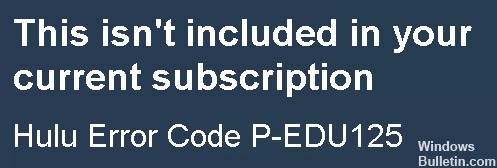
Der Fehlercode P-EDU125 auf Hulu bezieht sich auf Benutzerabonnements. Dies tritt auf, wenn ein Benutzer versucht, auf bestimmte Inhalte zuzugreifen, Hulu das Abonnement des Benutzers jedoch nicht bestätigen kann. Viele Benutzer berichten, dass dieser Fehler nach dem Wechsel zu einem neuen Abonnementplan auftritt. Dieser Fehler kann auftreten, wenn Ihre Zahlungsinformationen nicht aktualisiert wurden.
Was verursacht den Fehlercode Hulu P-EDU125?

- Benutzer sind auf dieses Problem aufgrund veralteter Zahlungspläne oder kürzlich erworbener Abonnements gestoßen.
- Dieser Fehler tritt auf, wenn Sie Probleme mit Ihren Hulu-Abonnements oder Zahlungsoptionen haben.
Wie behebt man den Fehlercode Hulu P-EDU125?
Aktualisierung vom April 2024:
Sie können jetzt PC-Probleme verhindern, indem Sie dieses Tool verwenden, z. B. um Sie vor Dateiverlust und Malware zu schützen. Darüber hinaus ist es eine großartige Möglichkeit, Ihren Computer für maximale Leistung zu optimieren. Das Programm behebt mit Leichtigkeit häufig auftretende Fehler, die auf Windows-Systemen auftreten können – ohne stundenlange Fehlerbehebung, wenn Sie die perfekte Lösung zur Hand haben:
- Schritt 1: Laden Sie das PC Repair & Optimizer Tool herunter (Windows 10, 8, 7, XP, Vista - Microsoft Gold-zertifiziert).
- Schritt 2: Klicken Sie auf “Scan starten”, Um Windows-Registrierungsprobleme zu finden, die PC-Probleme verursachen könnten.
- Schritt 3: Klicken Sie auf “Repariere alles”Um alle Probleme zu beheben.
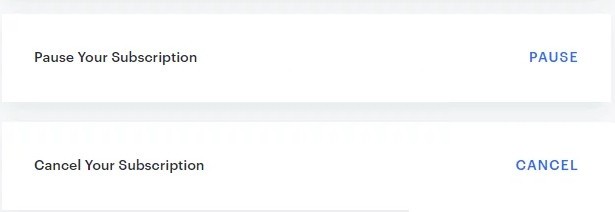
Hulu abbestellen
- Starten Sie einen Webbrowser und gehen Sie zu Ihrer Kontoseite auf der Hulu-Website.
- Melden Sie sich mit Ihren Hulu-Anmeldeinformationen an und klicken Sie vor „Abbrechen“ auf „Abbestellen“ (möglicherweise müssen Sie auf der Seite etwas nach unten scrollen, um diese Option zu finden).
- Melden Sie sich dann von Ihrem Hulu-Konto ab und öffnen Sie den Google Play Store (oder iTunes).
- Verwenden Sie jetzt diesen Service, um Hulu erneut zu abonnieren (vorzugsweise mit einem anderen Hulu-Abonnement).
- Wenn Sie bereits ein Abonnement über einen Drittanbieterdienst erworben haben, prüfen Sie, ob Sie das Problem lösen können, indem Sie das Abonnement kündigen und sich direkt über Hulu anmelden.
Abmelden von Ihrem Hulu-Konto auf allen Geräten
- Starten Sie die Hulu-App und tippen Sie auf Ihr Benutzersymbol.
- Wählen Sie dann Beenden und schließen Sie die App.
- Melden Sie sich dann von allen Geräten ab, mit denen Sie sich bei Hulu angemeldet haben.
- Starten Sie dann Ihren Browser und gehen Sie zur Hulu-Website.
- Melden Sie sich nun mit Ihren Zugangsdaten an und klicken Sie auf das Benutzersymbol (oben rechts im Fenster).
- Öffnen Sie dann Ihr Konto und klicken Sie auf Geräte verwalten (unter Ihr Konto).
- Klicken Sie nun neben jedem Gerät darauf auf Löschen und prüfen Sie dann, ob Hulu den Fehlercode P Edu125 entfernt hat.
Expertentipp: Dieses Reparaturtool scannt die Repositorys und ersetzt beschädigte oder fehlende Dateien, wenn keine dieser Methoden funktioniert hat. Es funktioniert in den meisten Fällen gut, wenn das Problem auf eine Systembeschädigung zurückzuführen ist. Dieses Tool optimiert auch Ihr System, um die Leistung zu maximieren. Es kann per heruntergeladen werden Mit einem Klick hier
Häufig gestellte Fragen
Warum sagt Hulu, dass es nicht in Ihrem aktuellen Abonnement enthalten ist?
Möglicherweise erhalten Sie einen Hulu P-EDU125-Fehlercode, wenn Sie Hulu-Inhalte aufgrund eines vorübergehenden Fehlers in den Hulu-Servern streamen, und das Deaktivieren von Hulu auf allen Geräten kann das Problem lösen. Starten Sie die Hulu-App und tippen Sie auf Ihr Benutzersymbol. Melden Sie sich dann von allen Geräten ab, die für die Verbindung mit Hulu verwendet werden.
Warum zeigt mein Hulu immer wieder Fehler an?
Wenn Sie Streaming-Videos ansehen, während Sie Hulu auf Ihrem Android-Gerät verwenden, erhalten Sie möglicherweise wiederholt Fehlermeldungen, weil die App veraltet ist. Um dies zu beheben, gehen Sie zum Play Store, suchen Sie nach der Hulu-App und klicken Sie auf Aktualisieren, falls verfügbar.
Was bedeutet der Hulu-Fehlercode P-EDU125?
Dieser Code bezieht sich auf Ihren Zahlungs- oder Abonnementplan. Es wird häufig nach dem Upgrade auf einen neuen Plan angezeigt. Es kann auch erscheinen, wenn Ihre Zahlungsinformationen nicht aktualisiert wurden.


